八年级信息技术上册第一单元 活动2 特色班牌同制作ps 课件(共18张PPT)
文档属性
| 名称 | 八年级信息技术上册第一单元 活动2 特色班牌同制作ps 课件(共18张PPT) |

|
|
| 格式 | zip | ||
| 文件大小 | 4.9MB | ||
| 资源类型 | 教案 | ||
| 版本资源 | 通用版 | ||
| 科目 | 信息技术(信息科技) | ||
| 更新时间 | 2023-04-12 16:46:42 | ||
图片预览


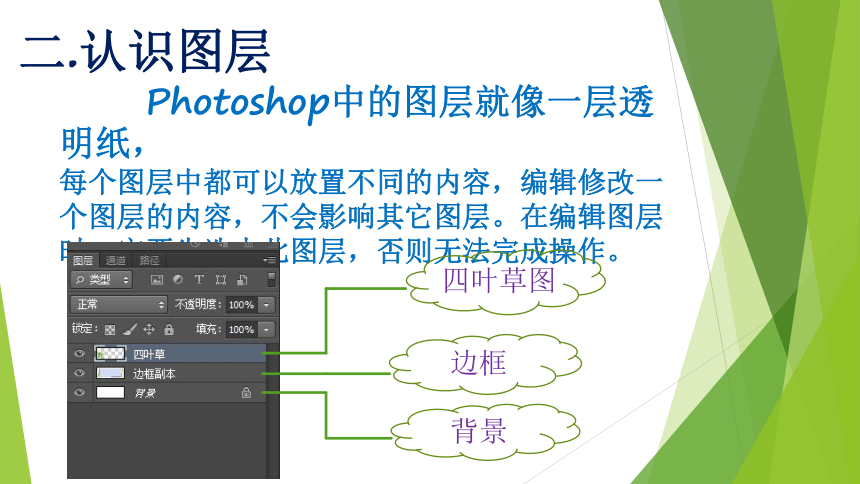



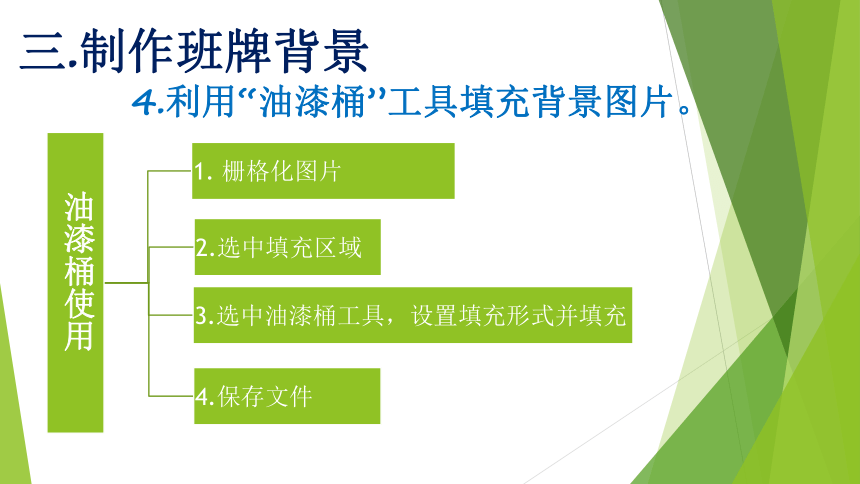
文档简介
(共18张PPT)
第一单元 展示班级魅力
活动2 特色班牌同制作
一.情景导入
为了增强班级凝聚力,营造良好的文化氛围,方舟中学八(1)班的同学为班级确定了特色班名—“四叶草班”,并制作成班牌放置于教室门口,以此表达全体同学对班级的美好祝愿。
同学们能为自己班级制作一个班牌吗?
二.认识图层
Photoshop中的图层就像一层透明纸,
每个图层中都可以放置不同的内容,编辑修改一个图层的内容,不会影响其它图层。在编辑图层时一定要先选中此图层,否则无法完成操作。
四叶草图
边框
背景
三.制作班牌背景
1.新建文件。点击菜单栏中的“文件”
“新建”命令,弹出如下对话框。
三.制作班牌背景
2.选择“文件” “置入”命令,选择素材文件夹中的“边框”图片,将其添加到当前画布中。
注意:选择“文件” “打开”,选中要打开的图片,此时文件以一个新的窗口打开。
三.制作班牌背景
3.调整边框大小并确认。
方法:选中“边框” 图层,点击菜单栏中的“编辑” 再选择“自由变换”,调整图片到合适尺寸。
三.制作班牌背景
4.利用“油漆桶”工具填充背景图片。
油漆桶使用
三.制作班牌背景
注意:填充之前要先“栅格化”图片。
方法:选中图层点右键,选中栅格化图层。
三.制作班牌背景
利用工具箱中的选择工具,选中要填充背景图片的区域,按Delete键删除选中区域原有的背景,再用油漆桶进行填充。
三.制作班牌背景
如果不删除原有背景,油漆桶填充的背景色在原有背景的基础上叠加。
三.制作班牌背景
点击菜单栏中的“文件” “存储为”,选择保存路径。
四.完成班牌制作
1.点击菜单栏中的“文件” “打开”,点击路径,选择“四叶草图案”。
四.完成班牌制作
2.复制图片 按Ctrl+A键选中“四叶草”图片,按Ctrl+C键复制图片,选择“文件” “关闭”命令,关闭“四叶草.jpg”文件 。
3.粘贴图片 打开“四叶草班”文件,按Ctrl+V键将图片粘贴到背景上。
四.完成班牌制作
4.图层命名 选择“窗口” “图层”命令,打开“图层”面板,将自动添加的图层命名为“四叶草图案”。
方法:双击图层1文字,变成蓝色底框后重新命名。
四.完成班牌制作
5. 调整大小 选择“编辑” “自由变换”命令,调整四叶草图案的大小,并拖到合适的位置。
四.完成班牌制作
6. 删除四叶草背景 选择“魔术棒” 选中背景,按Delete键删除图案上的黄色背景。
五.输入班牌文字
选择工具箱中的“文字”按钮 输入文字“四叶草班”,并设置文字格式,移动文字到合适位置。
六.课堂小结
第一单元 展示班级魅力
活动2 特色班牌同制作
一.情景导入
为了增强班级凝聚力,营造良好的文化氛围,方舟中学八(1)班的同学为班级确定了特色班名—“四叶草班”,并制作成班牌放置于教室门口,以此表达全体同学对班级的美好祝愿。
同学们能为自己班级制作一个班牌吗?
二.认识图层
Photoshop中的图层就像一层透明纸,
每个图层中都可以放置不同的内容,编辑修改一个图层的内容,不会影响其它图层。在编辑图层时一定要先选中此图层,否则无法完成操作。
四叶草图
边框
背景
三.制作班牌背景
1.新建文件。点击菜单栏中的“文件”
“新建”命令,弹出如下对话框。
三.制作班牌背景
2.选择“文件” “置入”命令,选择素材文件夹中的“边框”图片,将其添加到当前画布中。
注意:选择“文件” “打开”,选中要打开的图片,此时文件以一个新的窗口打开。
三.制作班牌背景
3.调整边框大小并确认。
方法:选中“边框” 图层,点击菜单栏中的“编辑” 再选择“自由变换”,调整图片到合适尺寸。
三.制作班牌背景
4.利用“油漆桶”工具填充背景图片。
油漆桶使用
三.制作班牌背景
注意:填充之前要先“栅格化”图片。
方法:选中图层点右键,选中栅格化图层。
三.制作班牌背景
利用工具箱中的选择工具,选中要填充背景图片的区域,按Delete键删除选中区域原有的背景,再用油漆桶进行填充。
三.制作班牌背景
如果不删除原有背景,油漆桶填充的背景色在原有背景的基础上叠加。
三.制作班牌背景
点击菜单栏中的“文件” “存储为”,选择保存路径。
四.完成班牌制作
1.点击菜单栏中的“文件” “打开”,点击路径,选择“四叶草图案”。
四.完成班牌制作
2.复制图片 按Ctrl+A键选中“四叶草”图片,按Ctrl+C键复制图片,选择“文件” “关闭”命令,关闭“四叶草.jpg”文件 。
3.粘贴图片 打开“四叶草班”文件,按Ctrl+V键将图片粘贴到背景上。
四.完成班牌制作
4.图层命名 选择“窗口” “图层”命令,打开“图层”面板,将自动添加的图层命名为“四叶草图案”。
方法:双击图层1文字,变成蓝色底框后重新命名。
四.完成班牌制作
5. 调整大小 选择“编辑” “自由变换”命令,调整四叶草图案的大小,并拖到合适的位置。
四.完成班牌制作
6. 删除四叶草背景 选择“魔术棒” 选中背景,按Delete键删除图案上的黄色背景。
五.输入班牌文字
选择工具箱中的“文字”按钮 输入文字“四叶草班”,并设置文字格式,移动文字到合适位置。
六.课堂小结
同课章节目录
